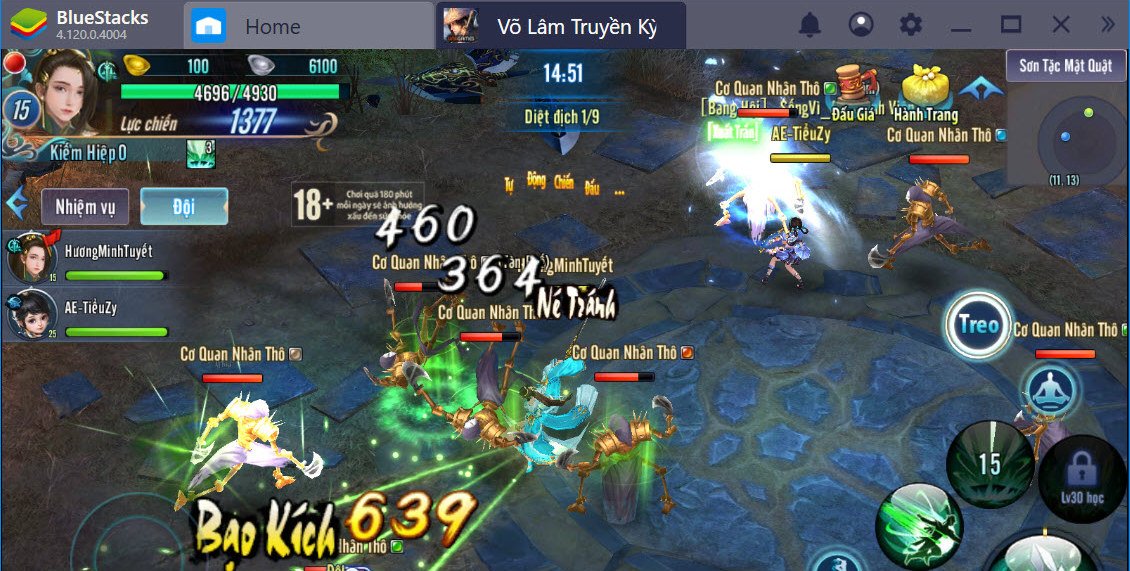Tối ưu PVP với Game Controls trong VLTK Mobile
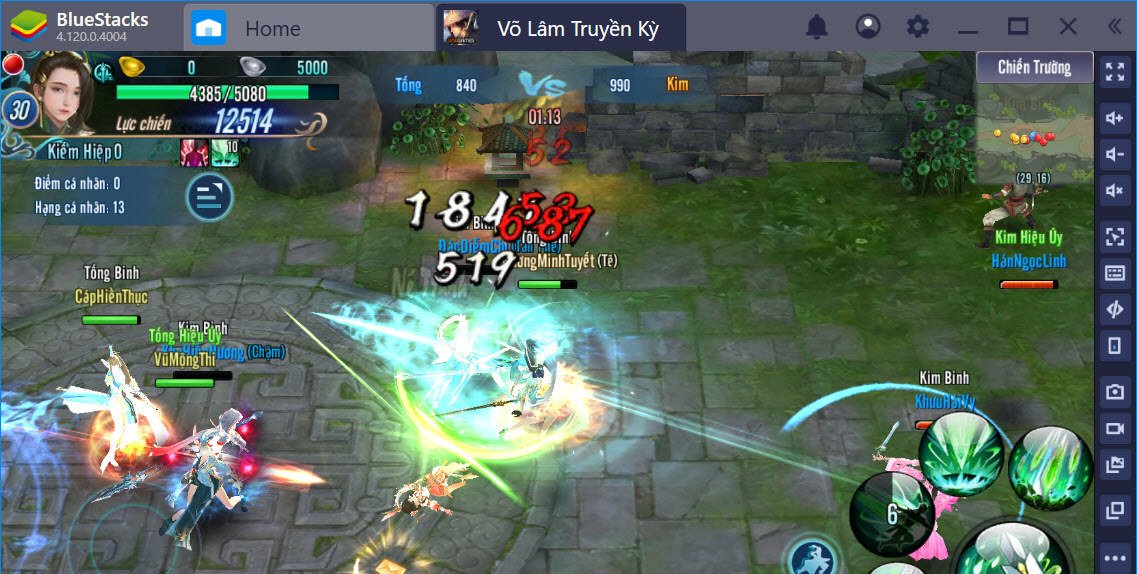
Một trong những ưu điểm của BlueStacks cho phép người chơi sử dụng tính năng gán phím Game Controls cho các game mobile, đặc biệt là các game đề cao tính chiến đấu giữa người chơi (PVP). Các game này thực sự rất cần phải thiết lập Game Controls nếu như người chơi muốn có các trận chiến PVP đỉnh cao với lợi thế không nhỏ từ chuột và bàn phím.
Tối ưu PVP với Game Controls trong VLTK Mobile
Với VLTK Mobile chúng ta có thể lựa chọn sử dụng Game Controls nếu như bạn đang cảm thấy khó khăn trong việc tham gia PVP, đấu trường. Để kích hoạt nó bạn chỉ cần nhấn vào biểu tượng bên góc phải > chọn tiếp biểu tượng bàn phím hoặc có một cách nhanh hơn là sử dụng tổ hợp phím Ctrl + SHift + H.
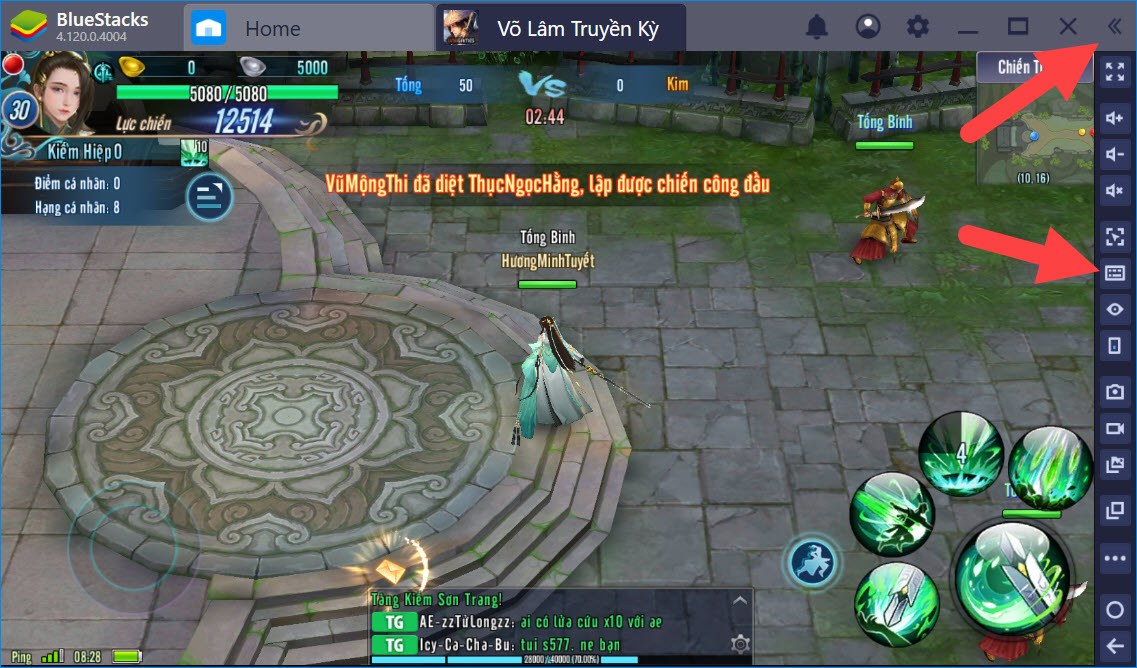
Kích hoạt Game Controls trong BlueStacks
Giao diện Game Controls lúc này sẽ hiện ra và ở đây chính là giao diện mà bạn sẽ áp dụng cho game VLTK Mobile. Đừng quá lo lắng bởi các công cụ này hoàn toàn dễ sử dụng cho bất cứ tựa game nào, tuy nhiên để xét về tính hiệu quả thì còn tùy thuộc vào khả năng của bạn với trò chơi.
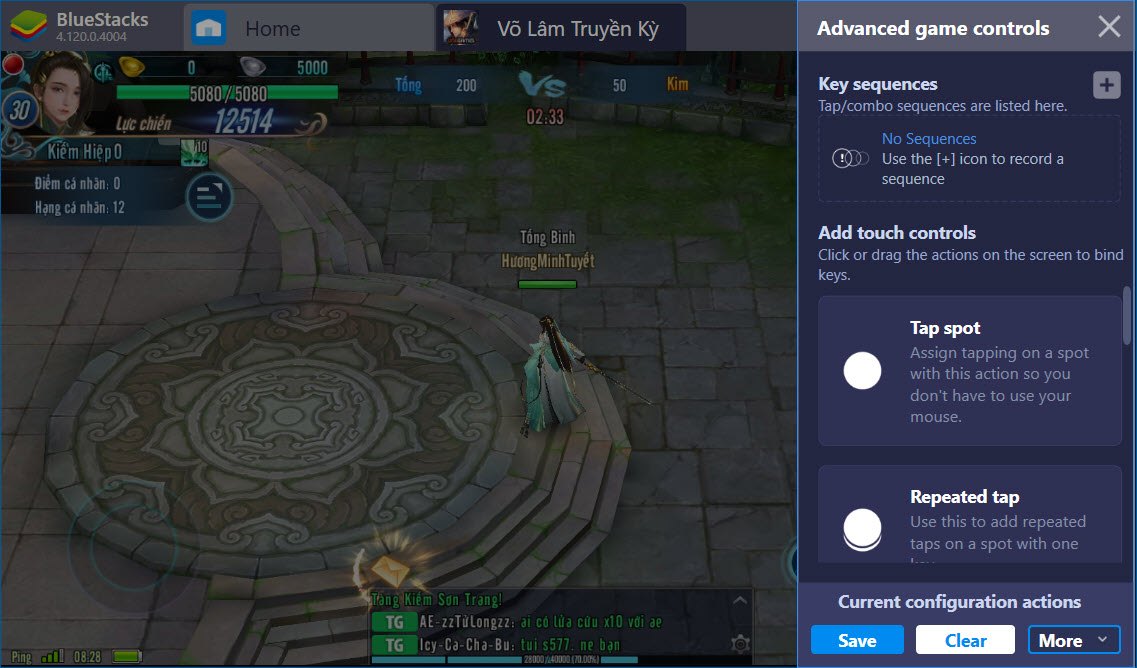
Giao diện của Game Controls
Đầu tiên hãy thiết lập các phím tắt có liên quan đến di chuyển, ở trong Game Controls chúng ta có một công cụ cso tên là D-pad, đây chính là 4 phím điều hướng thông thường mà người chơi hay sử dụng nó để di chuyển. Ở đây bạn chỉ việc kéo ra và gán mặc định nó là W A S D (có thể thay đổi).
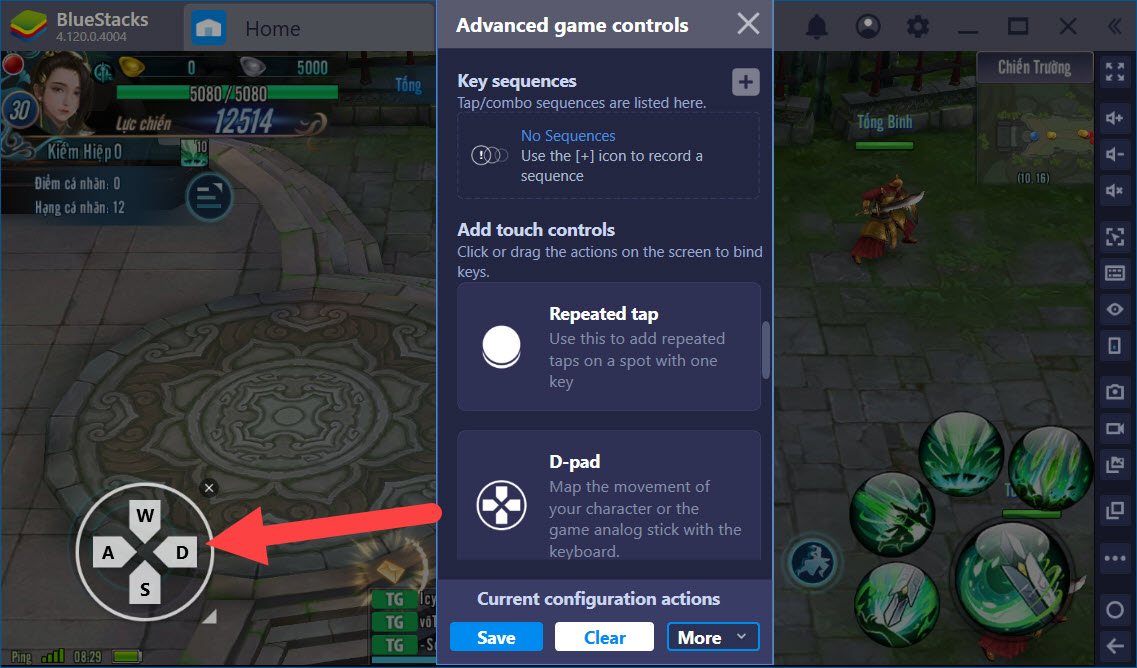
Thiết lập D-pad trong Game Controls
Tiếp theo đó chúng ta gắn các nút bấm nhanh bằng cách click vào vị trí của nó rồi gán cho nó một phím bấm bất kỳ trên bàn phím mà bạn cho hợp lý. Cách gán phím này gọi là Tap Spot và các Tap Spot này cũng có thể thay đổi phím bấm, vị trí theo ý muốn.
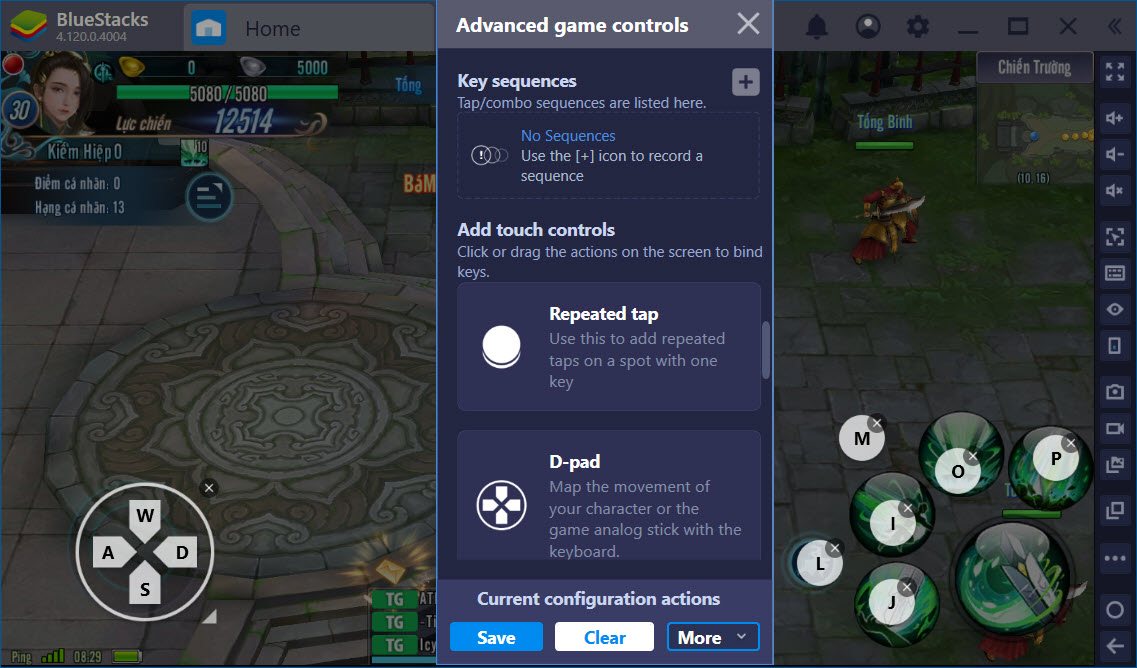
Thiết lập các Tapspot còn lại
Ngoài ra với các phím cần bấm liên tục, bấm nhiều lần thì tính năng Repeated tap cũng được sinh ra và áp dụng cho nút bấm này, người dùng đơn giản chỉ việc kéo ra > lựa chọn số lần muốn lặp lại và gán cho nó một phím bất kỳ trên bàn phím.
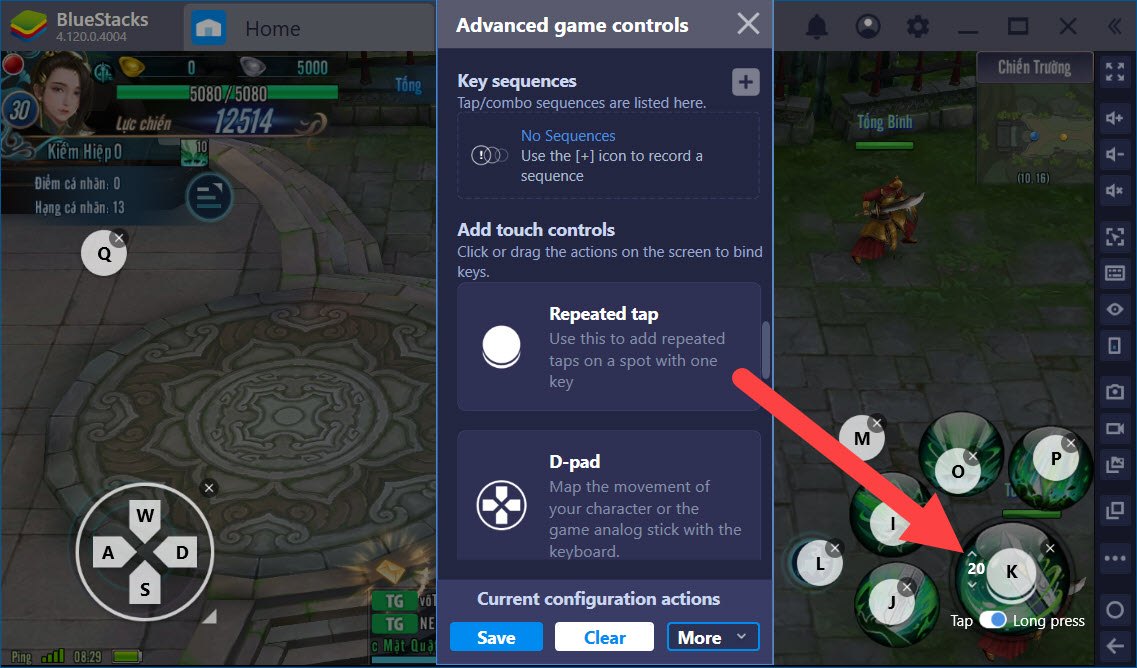
Thiết lập các Repeated tap lặp liên tục
Ngoài lề một chút, ở một số tựa game cho phép zoom camera hay xoay đổi camera 3D chúng ta có thể gán thêm 2 tính năng là Freelook (xoay camera) hoặc Zoom (phóng to, thu nhỏ) để đảm bảo rằng bạn có được thao tác thuận tiện nhất.
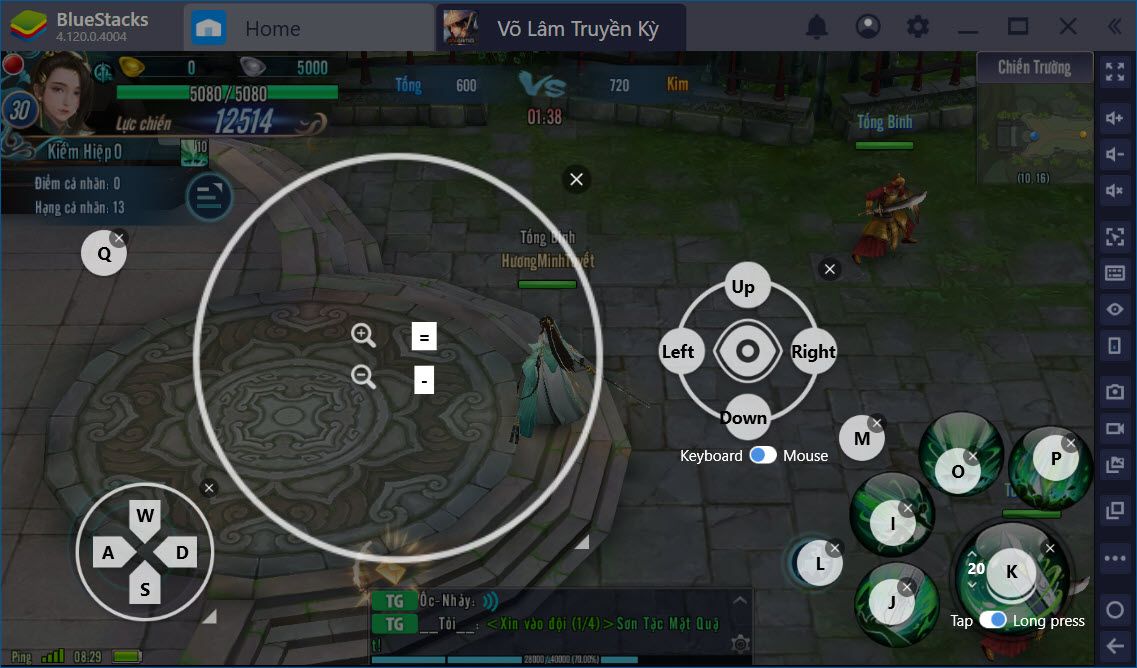
Thiết lập các tính năng cơ bản trong Game Controls
Và sau cùng đó là toàn bộ thiết lập cơ bản của Game Controls và để đảm bảo rằng mọi thiết lập này phải được lưu lại thì người sử dụng phải save nó lại trước khi thoát ra. Thiết lập này sẽ được lưu lại và áp dụng cho tất cả các lần tới khi bạn vào tựa game VLTK Mobile.
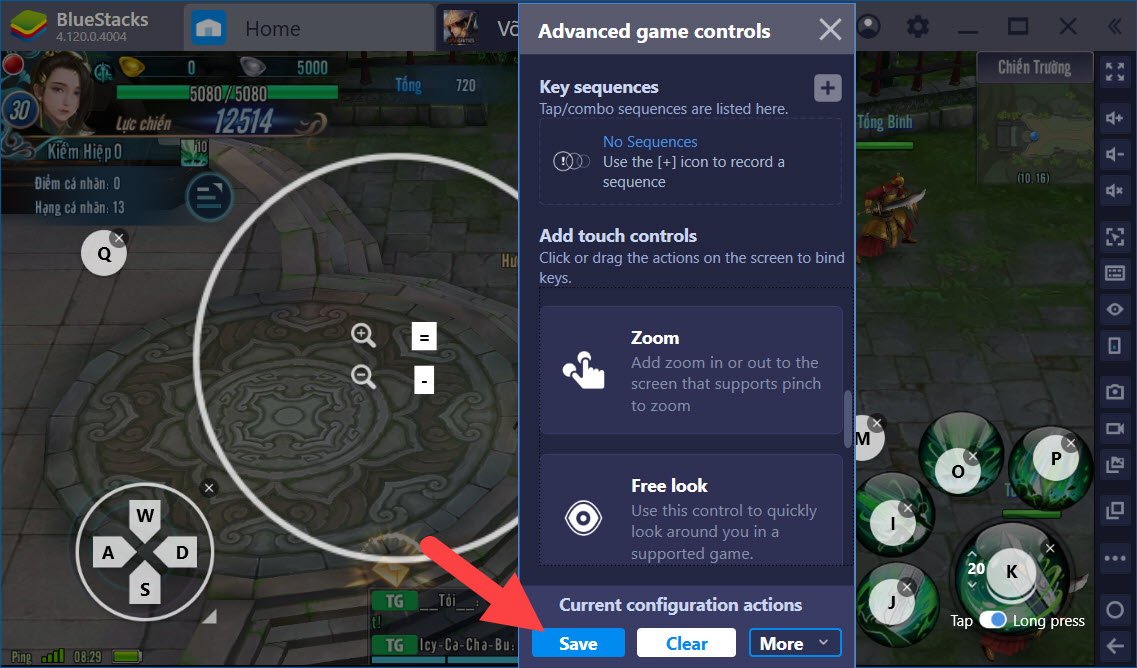
Lưu giữ lại các thiết lập trong Game Controls
Thêm một tính năng mà chỉ có BlueStacks mới có đó chính là đề phòng người chơi thiết lập các phím trong Game Controls quá nhiều mà lại không nhớ, biểu tượng con mắt ở bên cạnh sẽ giúp bạn hiển thị toàn bộ các thiết lập trước đó. Chúng ta có thể chỉnh được nó phóng to, thu nhỏ hoàn toàn theo ý của bản thân mình.
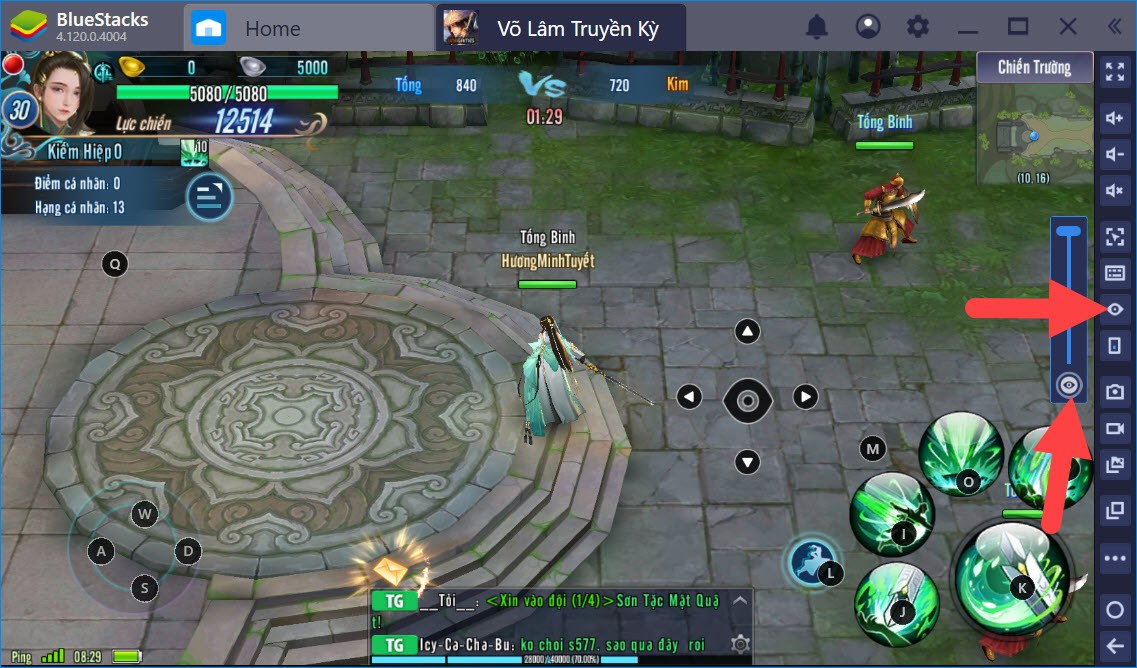
Hiển thị các phím tắt trong VLTK Mobile
Như vậy việc thiết lập Game Controls đã hoàn tất, nhiệm vụ còn lại chính là ở bạn bởi để biết được việc thiết lập có tối ưu cho cách mà bạn chơi VLTK Mobile hay không thì chính bạn phải sử dụng thử ngay bây giờ.
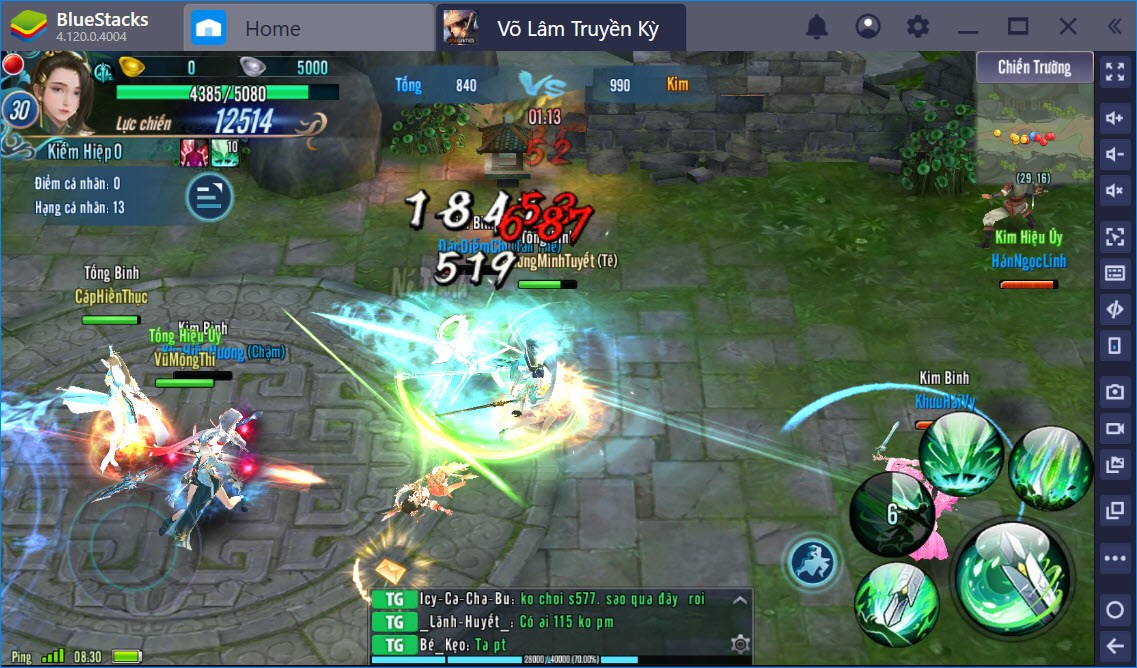
Kiểm tra sự tối ưu sau khi thiết lập
Sự tối ưu của Game Controls tốt hay không là hoàn toàn ở bạn, Game Controls sở hữu rất nhiều tính năng từ cơ bản đến nâng cao và có phát huy được tối đa sức mạnh của Game Controls chính bạn phải thiết lập nó, làm quen và chỉnh sửa đến khi thỏa mãn thì thôi. Không chỉ có vậy vì bản thân Game Controls còn rất nhiều tính năng khác, nếu như bạn khám phá sẽ thấy nó hoàn toàn có thể thay thế rất nhiều thao tác của bạn.